彩妝教程,制作萬圣節人物妝容
時間:2024-03-09 07:30作者:下載吧人氣:28
教程教同學們制作萬圣節妝容,教程制作起來也比較簡單,主要通過濾鏡和一些萬圣節元素來進行制作,我們要通過PS中的圖層模式給人物進行調色,在調色的時候,要注意膚色,切合節日的氣氛,這里放入進去了血液的元素,同學們制作的時候可以根據具體情況而定,比如像教程中給眼睛進行裝飾,一起來練習一下吧。
效果圖:

原圖:

操作步驟:
第一步
打開素材圖片
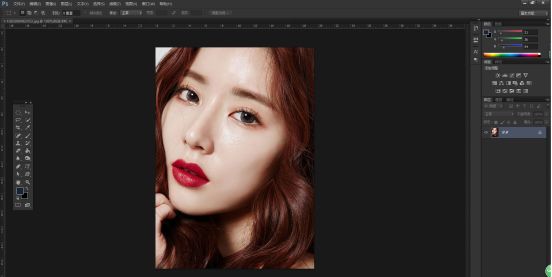
第二步
使用調整圖層里的漸變映射功能,人物陰影部分選擇黑色,高光部分選擇白色。
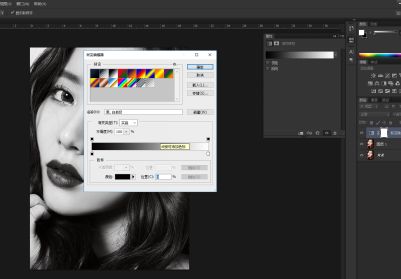
第三步
將漸變映射的調整圖層混合模式改為“濾色”。
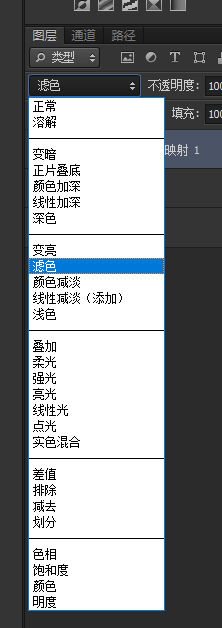
第四步
調整它的不透明度。
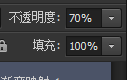
第五步
使用色階調整圖層,暗部加深
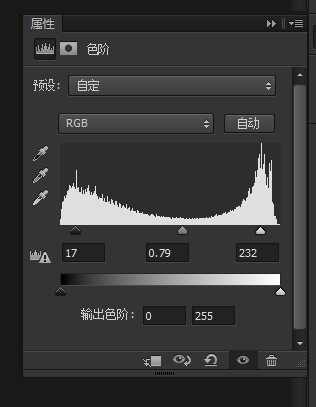
第六步
使用自然飽和度調整圖層,降低自然飽和度
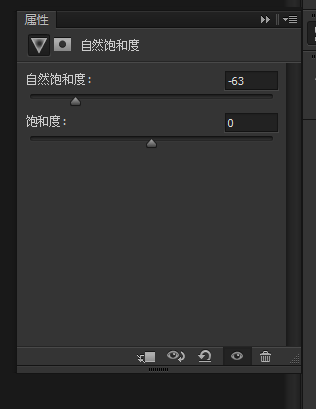
第七步
按住shift全選調整圖層,按ctrl+G建立文件夾,建立蒙版,把人物的嘴唇和眼睛部分還原
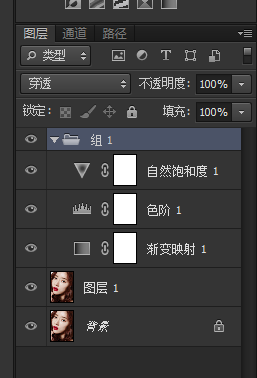
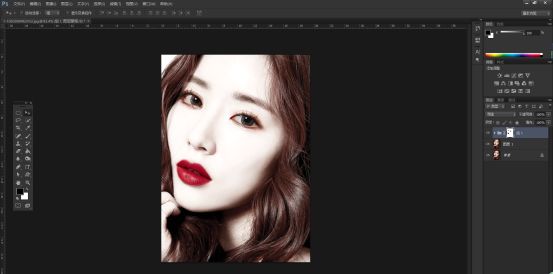
第八步
接下來為她加個紅色的眼影,采用可選顏色調整圖層,顏色選擇紅色,增加紅色,調整黑色,把蒙版ctrl+I進行反相,使用白色畫筆,把眼影部分擦出來
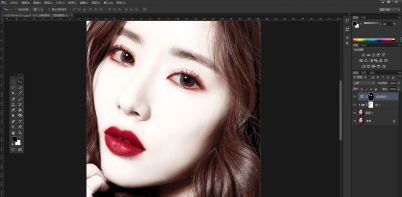
第九步
新建圖層,使用硬度100畫筆,不透明度和流量還原到100,畫筆顏色選擇綠色,畫筆大小調整到和瞳孔一樣大小,畫點,把混合模式改為顏色,降低不透明度,擦去不要部分。
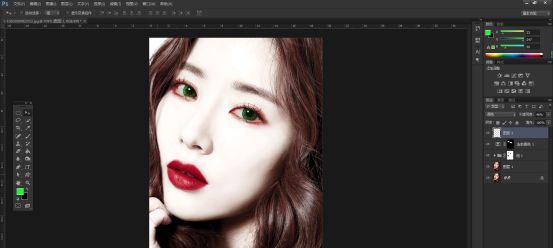
第十步
把血液素材移動到文檔中,混合模式改為正片疊底,調整大小,使用橡皮擦去不需要的部分。
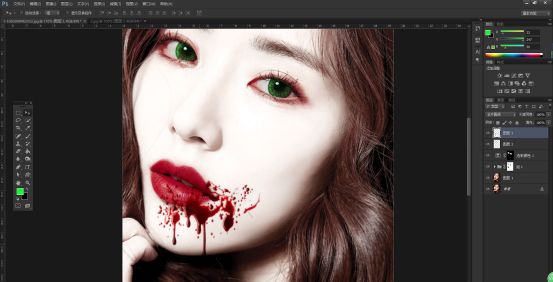
第十一步
選用可選顏色調整圖層,調整一下顏色,創建剪貼蒙版,只針對血液進行調整。
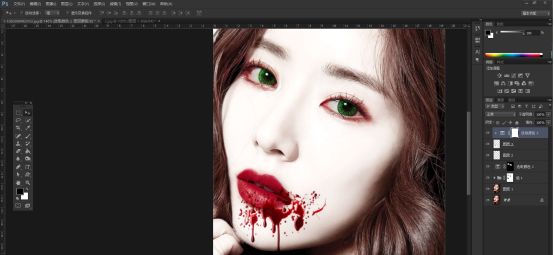
第十二步
在血液的下方增加一個圖層,選取紅色,使用柔邊的畫筆,調整畫筆大小、不透明度、流量,混合模式改為正片疊底,調整不透明度。
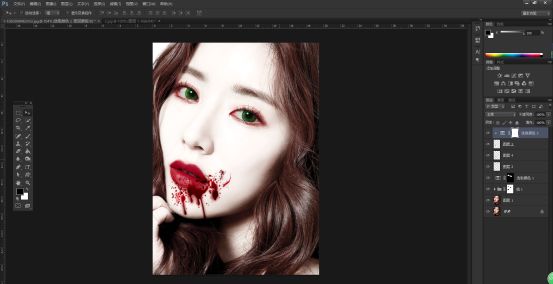
第十三步
給整體加個照片濾鏡,選擇冷色濾鏡,調整不透明度
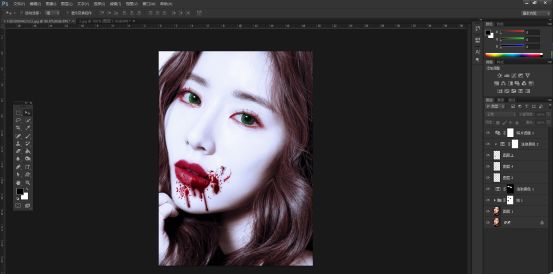
完成:

萬圣節妝容比較好操作,其他有一些萬圣節的元素在人物面部就可以,或者從其他的元素入手去找,具體教程跟著教程來練習一下吧。

網友評論